《火绒安全》解除网络阻止详细操作步骤
人气:6
2025-01-25 08:09:42
《火绒安全》解除网络阻止详细操作步骤,本文将详细介绍如何在火绒安全软件中解除网络阻止,确保您的网络活动顺畅无阻,无论是通过调整联网控制设置,还是管理访问控制规则,有兴趣的可以跟着小编的节奏一起往下瞧瞧。
火绒安全解除网络阻止操作步骤
1、打开右下角的火绒,点击防护中心,如下图所示。
2、防护中心点击系统防护选项卡进入,如下图所示。
3、点击系统防护界面的联网控制选项,如下图所示。
4、进入阻止联网的记录列表,点击后面的选项箭头,选择自动允许即可,如下图所示。

《火绒安全》数据库进行加固详细操作步骤
《火绒安全》数据库进行加固详细操作步骤,针对这些数据进行保护,让用户们的电脑数据拥有更高的安全性,不过许多小伙伴们不知道如何进行这一操作,接下来可以参考小编整理的文章内容。
火绒安全数据库加固步骤介绍
第一步:打开桌面上的火绒安全软件(如图所示)。
第二步:进入程序主页,右上角找到【菜单】选项单击(如图所示)。
第三步:在下拉菜单中,选择【安全设置】选项点击(如图所示)。
第四步:进入【设置】对话框,在左侧列选择【系统防护】选项卡(如图所示)。
第五步:点选【系统防护】下的【应用加固】选项(如图所示)。
第六步:在右侧【加固类型】窗口,勾选【数据库】即可(如图所示)。
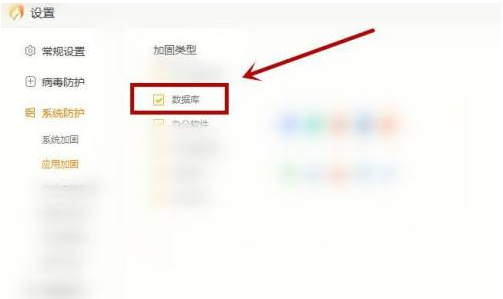
本文标签
相关文章
-
《火绒安全》软件搬家操作技巧分享
01-16
-
《火绒安全》C盘垃圾如何清理
08-27
-
3个步骤帮你轻松清理《火绒安全》隔离区
08-27
-
《火绒安全》软件常见问题解决方式
03-19
-
《火绒安全》怎么开启邮件监控
03-19
-
《火绒安全软件》怎么设置程序执行控制
08-24







